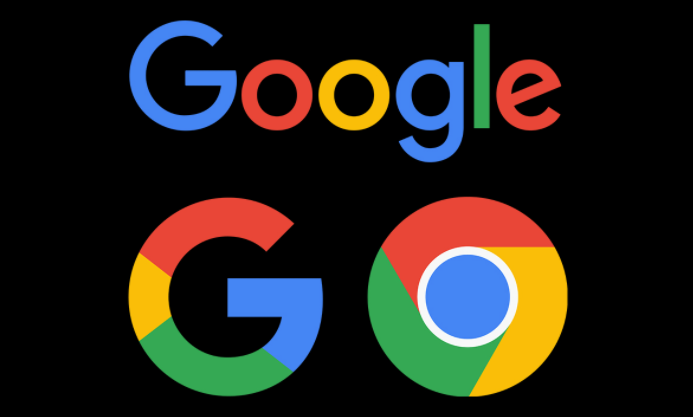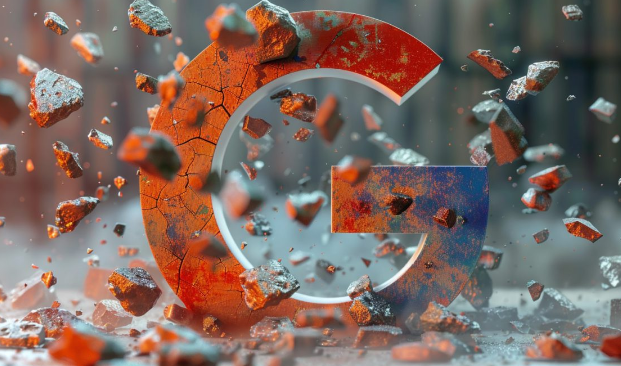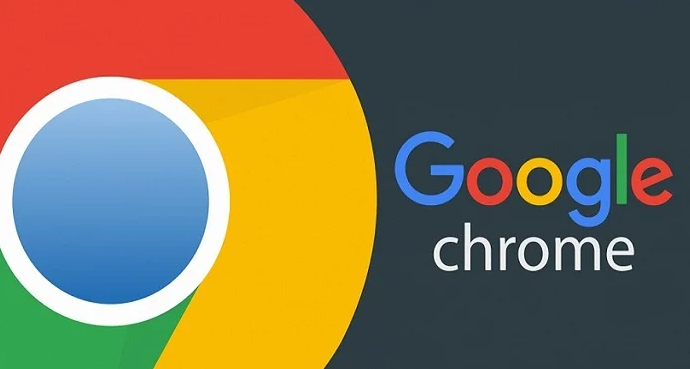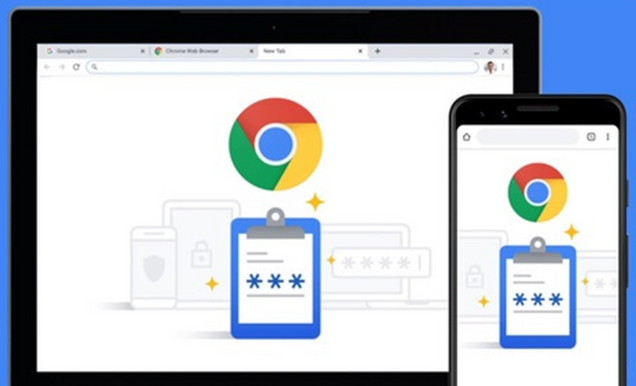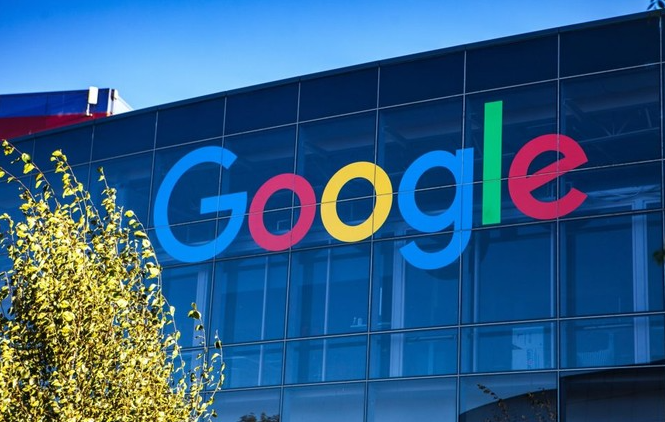以下是谷歌浏览器多账号切换操作详解及技巧分享:
1. 创建多个用户配置文件
- 打开Chrome浏览器,点击右上角的用户头像图标(若未登录则显示默认图标)。
- 选择“添加”选项,输入新用户的名称并选择一个图标,点击“添加”。
- 重复上述步骤可创建多个独立账号,每个账号的浏览记录、书签和扩展程序均互不干扰。
2. 快速切换账号
- 在浏览器右上角点击用户头像图标,在弹出的菜单中选择目标账号。
- Chrome会自动以该账号的上次使用状态打开新窗口,无需重新登录。
3. 为常用账号创建桌面快捷方式
- 进入Chrome设置(点击右上角三点菜单→“设置”),在“人”部分找到已添加的账号。
- 点击账号旁的“添加桌面快捷方式”按钮,保存后桌面将生成对应账号的快捷图标。
- 双击该图标可直接以指定账号启动浏览器,跳过切换步骤。
4. 利用隐身模式临时切换
- 按`Ctrl+Shift+N`(Windows)或`Cmd+Shift+N`(Mac)打开隐身窗口,登录其他账号。
- 隐身模式下的浏览记录和登录状态与主账号完全隔离,关闭窗口后自动清除数据,适合临时操作。
5. 管理账号隐私与同步
- 在设置→“你和Google”中,可绑定Google账号实现书签、历史记录等数据的同步。
- 若需保护隐私,可关闭“同步”功能或删除本地浏览数据(设置→“隐私与安全”→“清除浏览数据”)。
6. 解决切换后崩溃或卡顿
- 若切换账号后出现卡顿,尝试关闭不必要的扩展程序(进入`chrome://extensions/`管理)。
- 若频繁崩溃,可重置浏览器设置(设置→“高级”→“重置并清理”),恢复默认状态后重新添加账号。